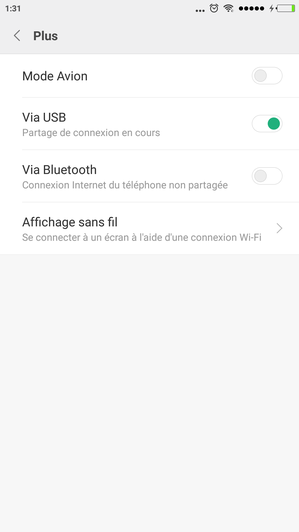Android et iOS - 2018

Il y a quelques temps, je vous avais partagé un astuce pour pouvoir partager le forfait internet de son téléphone avec d'autres appareils en WiFi, par USB ou en bluetooth . Cette fois-ci en utilisant une partie de cette astuce on va voir comment se connecter à un réseaux WiFi lorsque l'on a pas de carte réseau WiFi ni de clé WiFi.
L'astuce suivante a été réalisée sur un smartphone Android mais fonctionne aussi sur un smartphone iOS.
Dans un premier temps, il va falloir se rendre dans les paramètres de son téléphone puis se connecter en WiFi à sa box internet (dans les paramètres WiFi). Une fois que la connexion est effectuée (c'est déjà pratique ça permet de ne pas utiliser son forfait 4G quand on est chez soi), il faut se rendre dans les paramètres de son appareil Android puis ensuite cela va dépendre de la surcouche logiciel de son téléphone, soit on va dans "plus", "sans-fil et réseaux" puis partage de connexion, soit dans "Point d'accès mobile et modem" ou encore d'autres noms qui se rapportent à un partage de connexion (ça va dépendre de son téléphone mais c'est facile à trouver).
On a ensuite des options de partage de connexion par WiFi, par bluetooth ou par USB (on a accès à internet en étant relié au téléphone par USB) .
Dans le cas présent on souhaite connecter notre ordinateur à notre Box internet par WiFi, on va donc relier notre smartphone et notre PC avec un cable USB (celui de rechargement du téléphone) puis activer l'option de partage de connexion par USB sur notre téléphone et vu que le smartphone est connecté à notre box en WiFi, notre ordinateur sera lui aussi connecté à la box et aura accès à internet.
* Pour un appareil iOS il faut se rendre dans les réglages puis dans "partage de connexion et donnés mobiles" puis dans "partage de connexion" et ensuite "activer".
Le tutoriel en vidéo
Vous avez aimé cet article ? Alors partagez le sur les réseaux sociaux: